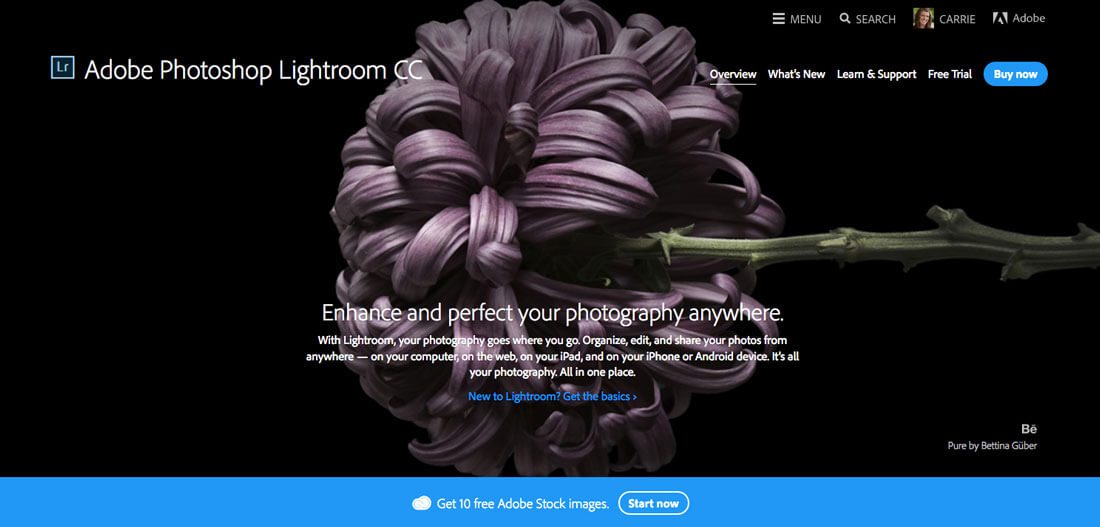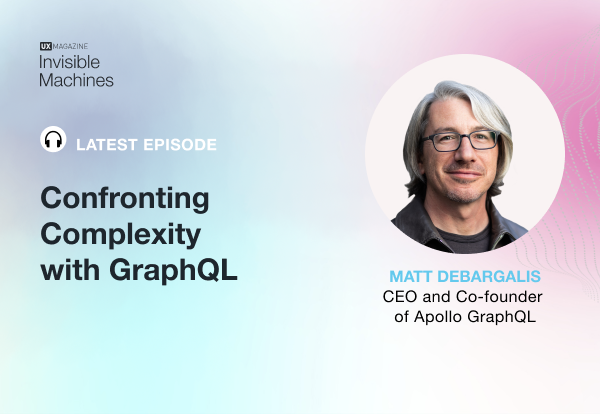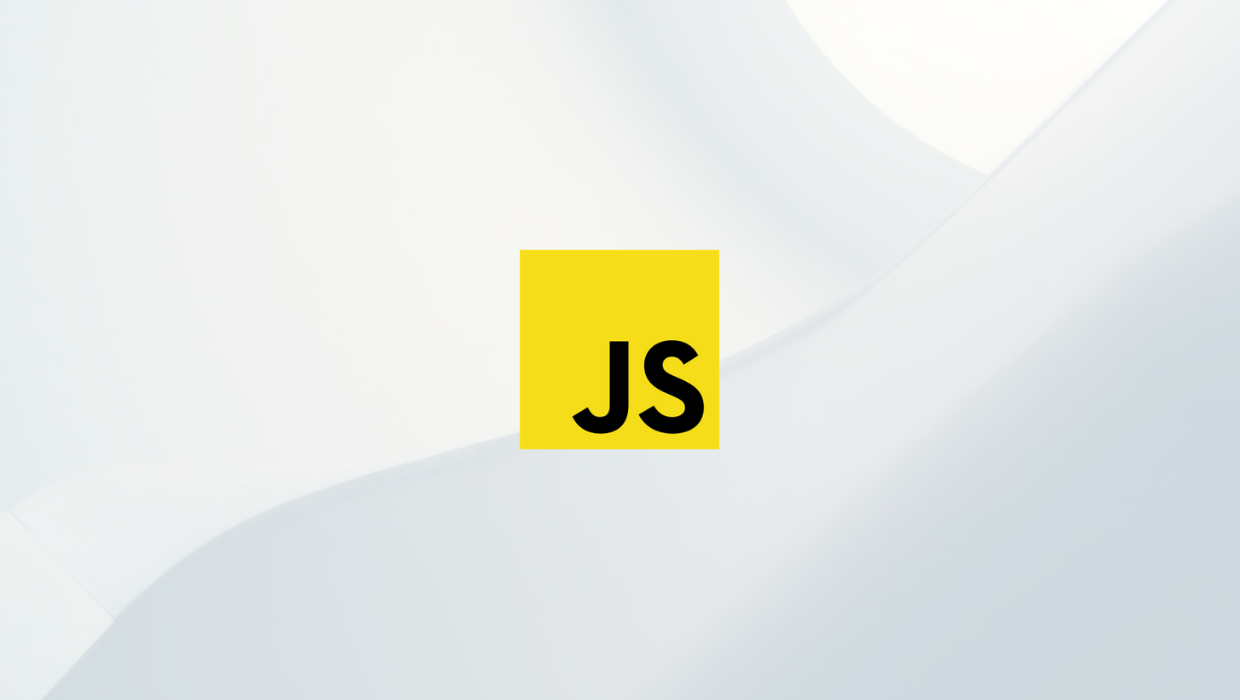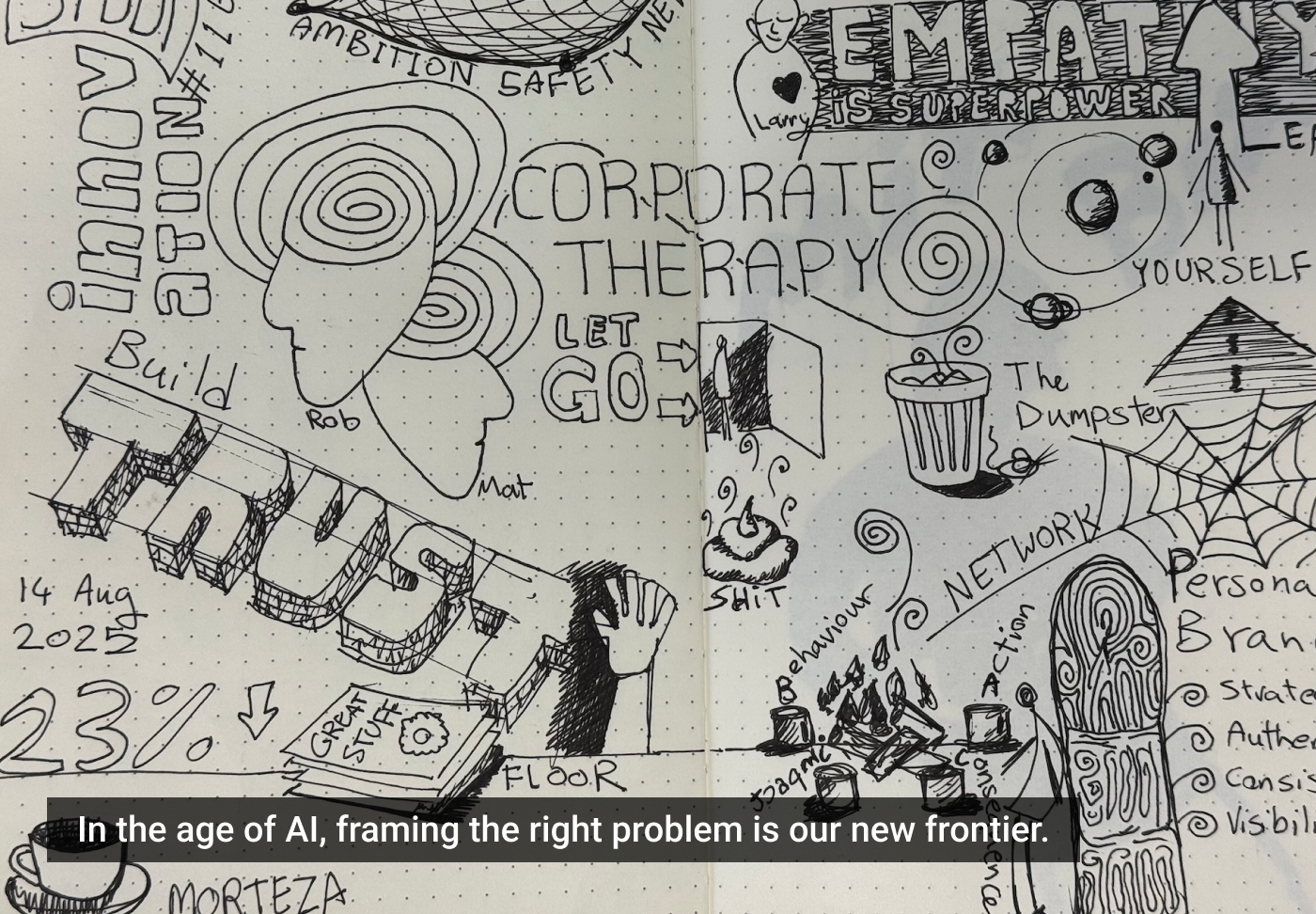Como Instalar e Usar Presets no Lightroom
Aprenda a instalar e aplicar presets no Adobe Lightroom para melhorar suas fotos de forma rápida e eficiente.

Se você é um fotógrafo ou designer que precisa editar fotos, o Adobe Lightroom pode ser uma ótima ferramenta. Ele permite edições em lote, algo que pode ser trabalhoso em programas como o Photoshop.
Um dos elementos mais populares do Lightroom são os vários presets disponíveis. Esses filtros permitem melhorar fotos, adicionar efeitos criativos e otimizar seu fluxo de trabalho de design. Se você já usou algum produto Adobe, o Lightroom será familiar e fácil de aprender. Comece instalando e usando alguns presets legais. Veja como fazer isso.
Noções Básicas do Adobe Lightroom
O Lightroom é a ferramenta de foto da Adobe. O software portátil está disponível em qualquer dispositivo para usuários do Creative Cloud.
O Lightroom é feito para edição de fotos. Você pode trabalhar com imagens em Camera Raw, ajustar a aparência de fotos de banco de imagens, misturar uma estética visual com um novo toque nas imagens existentes e fazer suas fotos parecerem tão boas na tela quanto você se lembra dos momentos. Ou você pode usar os Presets do Lightroom para ajustar imagens a um determinado humor ou tema, o que pode ser particularmente útil para trabalhos de marketing.
Alguns dos principais pontos fortes do Lightroom incluem a capacidade de intensificar cores, tornar fotos sem vida vibrantes, remover objetos distrativos e endireitar fotos enviesadas. O que um preset faz é tornar todas essas tarefas muito mais fáceis e menos repetitivas.
O Que é um Preset? E Onde Encontrá-los?
Para iniciantes ou editores de fotos que não têm muito tempo, ou designers que querem criar um estilo visual consistente, um Preset do Lightroom pode ser uma ótima alternativa à edição manual de tudo.
Um preset é um complemento gratuito (ou pago) que vem com configurações predefinidas para alguns dos diferentes recursos no Lightroom. Um preset tem todas as configurações prontas para criar um tipo específico de visual com apenas um clique. Eles podem economizar tempo para fotógrafos, editores e designers, ajudando a manter um estilo visual consistente.
Como Instalar um Preset do Lightroom
Instalar um preset é bastante simples. Existem algumas maneiras de realizar essa tarefa e forneceremos duas opções aqui.
Opção 1
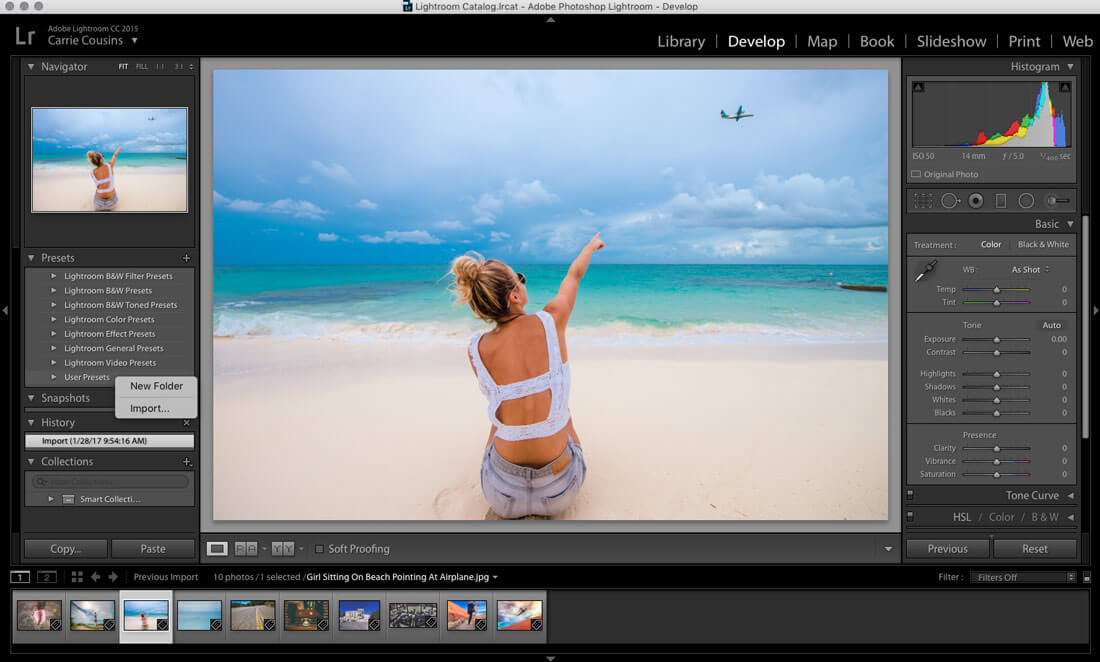
- Baixe o arquivo do preset. (Provavelmente estará compactado e você deve descompactá-lo e colocar o arquivo em um local fácil de encontrar.)
- Abra o Lightroom e certifique-se de estar na guia “Desenvolver”. Os presets aparecerão no lado esquerdo da tela.
- Clique com o botão direito ou comando em qualquer lugar no módulo de presets e selecione “Importar”. (O preset irá para a pasta onde você clicar.)
- Navegue até o preset baixado e clique em “Importar”.
- O preset está pronto para uso.
Opção 2
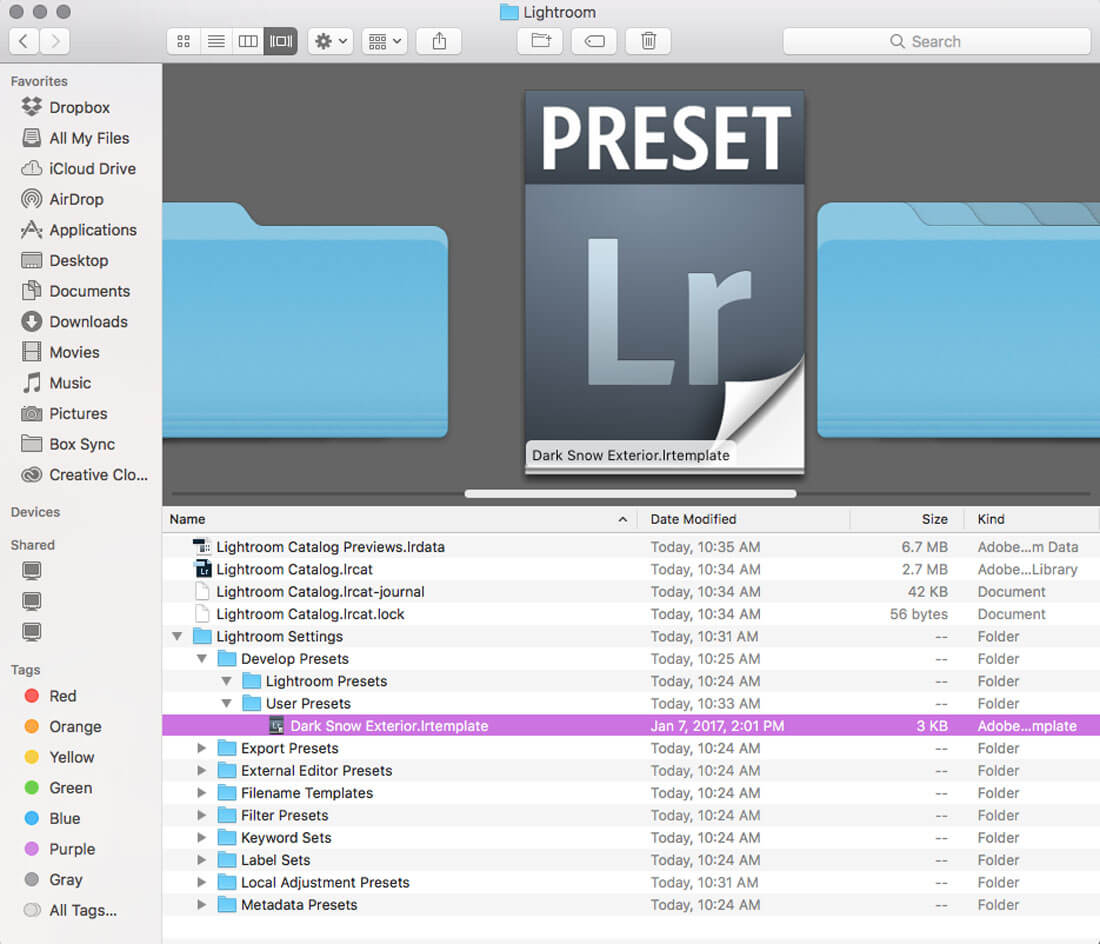
- Baixe o arquivo do preset. (Provavelmente estará compactado e você deve descompactá-lo.)
- Arraste e solte o arquivo na pasta correta de Presets do Lightroom. Navegue até a pasta a partir da pasta principal do Lightroom para Configurações do Lightroom para Presets de Desenvolvimento e, em seguida, solte em Presets do Usuário.
- Abra o Lightroom ou reinicie-o se o programa estava em execução. Um reinício é necessário após o arquivo do preset ser colocado na pasta de configurações.
- No Lightroom, certifique-se de estar na guia “Desenvolver”. Os presets aparecerão no lado esquerdo da tela.
- Navegue até a pasta onde colocou seu arquivo de preset. O preset está pronto para uso.
Como Aplicar um Preset do Lightroom
Cada pessoa tem um fluxo de trabalho diferente para trabalhar com imagens. Portanto, não há maneira certa ou errada de usar presets do Lightroom. Tudo depende de como você trabalha e do tipo de projeto de edição de imagens que está em seu computador no momento.
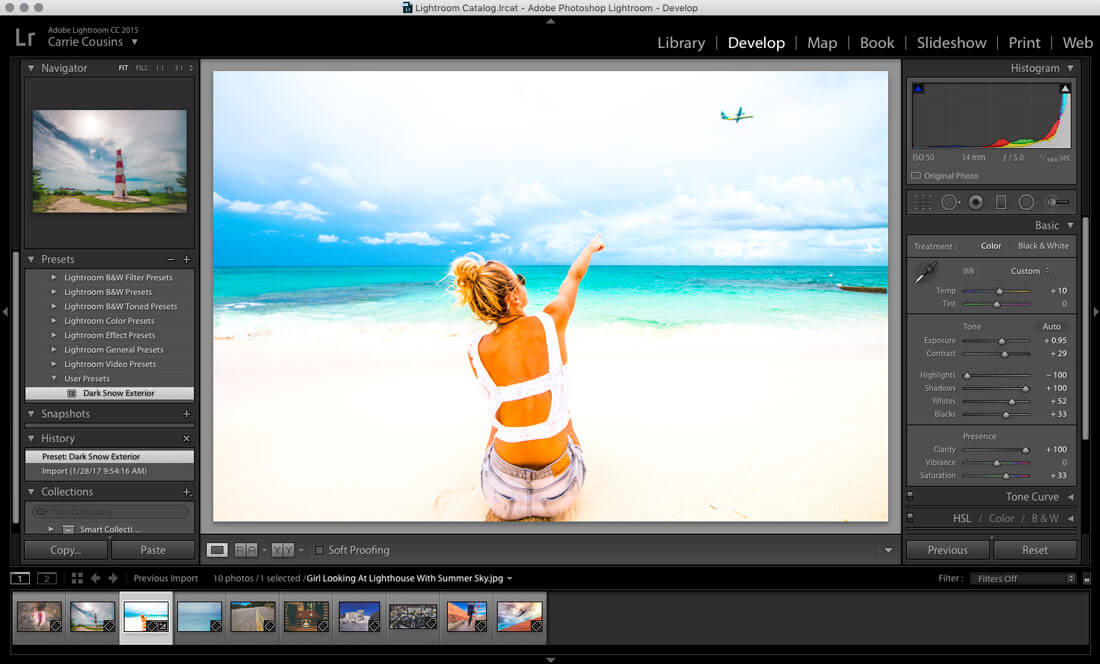
Você pode aplicar um preset a uma imagem específica, abrindo essa imagem e clicando no preset. Não há realmente mais nada a fazer além de abrir a imagem, clicar no preset e depois salvar. No Lightroom, você pode salvar as alterações de volta ao metadado do arquivo original ou criar uma nova pasta ou imagem única usando a função de exportação.
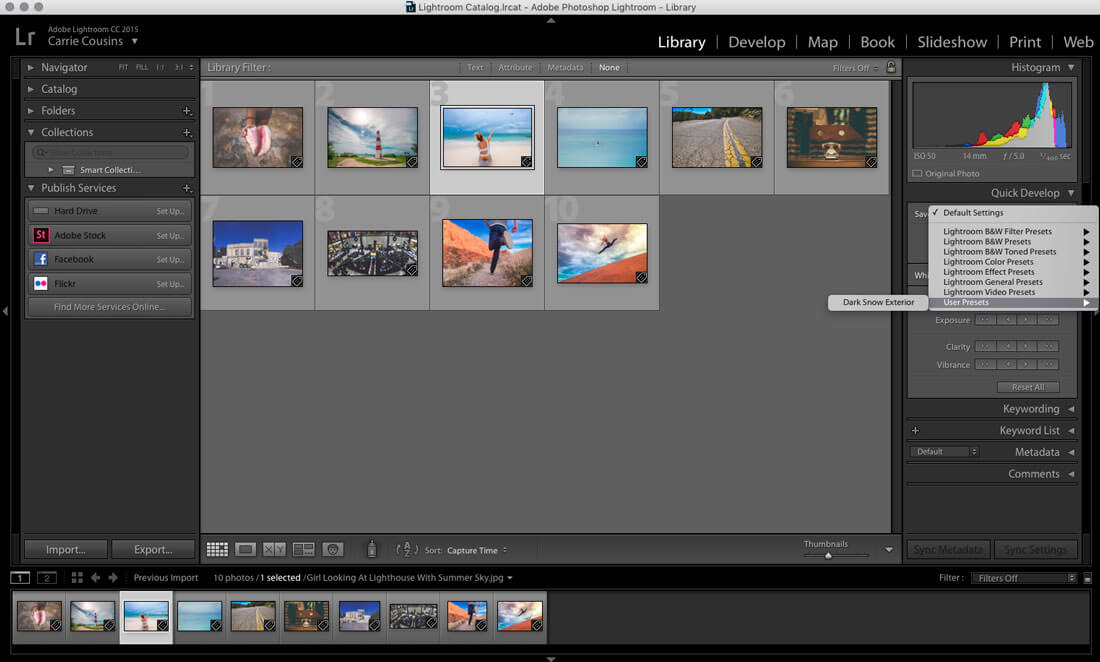
Você também pode aplicar um preset a uma importação completa de imagens, aplicando o preset na importação. Na guia Biblioteca, essas configurações estão localizadas no módulo Desenvolvimento Rápido no lado direito da tela. Todos os seus presets salvos estão listados no menu suspenso (ou você pode aplicar outras alterações manuais) e importar um grupo inteiro de imagens de uma vez com as alterações já aplicadas a cada imagem.
Conclusão
Os Presets do Adobe Lightroom tornam o trabalho com fotos e edição de fotos menos desafiador. Esta é uma ótima ferramenta para designers e editores de fotos iniciantes, pois usar presets fornece uma ideia sólida do que cada configuração diferente faz em uma imagem.
Os presets também podem ajudá-lo a melhorar as imagens de uma forma que você pode imaginar, mas talvez não entenda bem como executar. A vantagem dos pacotes de presets é que tudo o que você precisa vem em um pacote fácil de usar. Se você pode instalar o software, pode instalar e usar presets.